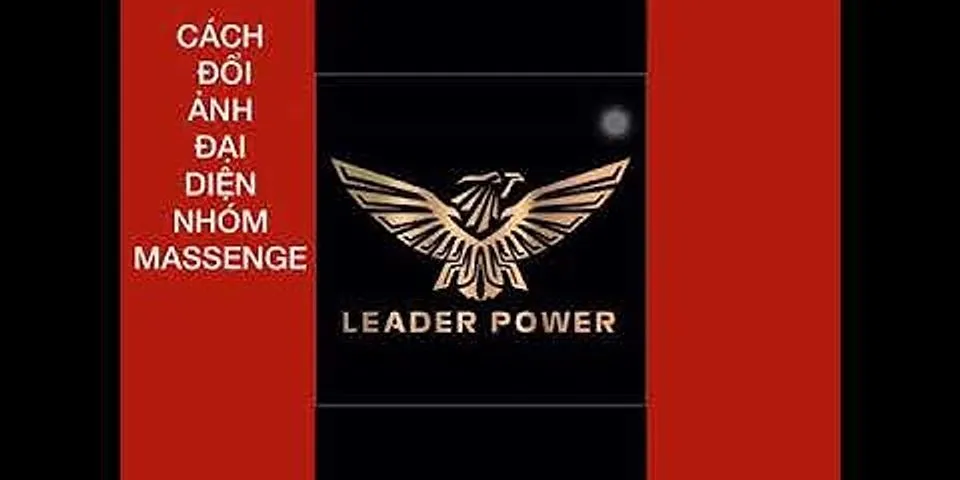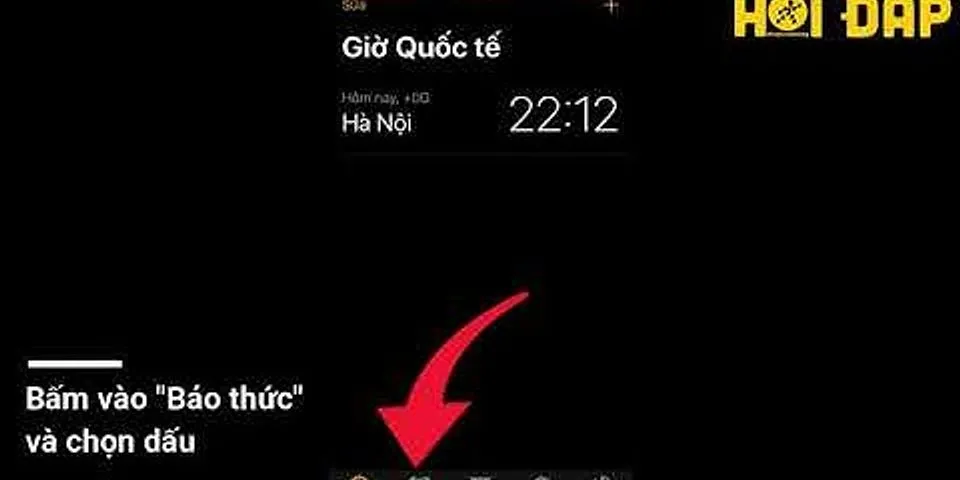Show Để thực hiên kết nối các thiết bị không dây để khuyết đại âm thanh. Bình Dương Computer chia sẻ cho bạn cách kết nối bluetooth Laptop, Macbook với loa.  Bạn muốn tìm cách kết nối bluetooth Laptop, Macbook với loa. Để giúp bạn tăng âm lượng phát ra âm thanh nhờ vào các thiết bị hỗ trợ. Khi mà ngành công nghệ thông tin phát triển mạnh mẽ kéo theo những âm thanh sống động bluetooth Laptop, Macbook cho chúng ta nhiều những trải nghiệm tuyệt vời khi kết nối với loa. Và điều này rất giúp chúng ta rất nhiều trong cuộc sống hàng ngày như trong công việc hay học tập...
Như trong những hội nghị, trong các cuộc họp thảo luận hay các tiết học tập trung ở giảng đường bạn sẽ cần kết nối bluetooth Laptop,Macbookvới loa.
Trong bài viết này Bình Dương Computer sẽ chia sẽ với bạnLàm thế nào kết nối bluetooth Laptop, Macbook với loa.
Làm thế nào kết nối bluetooth Laptop, Macbook với loaHướng dẫnkết nối bluetooth Laptop,Macbookvới loa.Khi bạn bắt đầukết nối bluetooth Laptop, Macbookvới loabạn thực hiện theo các bước sau:
1. Kết nốibluetoothLaptop với loaBước 1: Bạn mở và bậtbluetooth Laptop với loalên.
Bước 2: Bạn chọnTankvàobiểu tượngBluetoothsau đó nhấpchọnAdd a Bluetooth Device.
Mở bluetoothchọnAdd a Bluetooth DeviceBước 3: Mở chế độ bậtBluetoothsau đóchọn thiết bị cần kết nối.
Bật on kết nối với bluetooth2. Kết nối bluetoothMacbookvới loaBước 1: Bạn thực hiện bật bluetooth với loa.
Bước 2: Trênmàn hìnhMacbookbạn tìm chọnMenu Docktiếp theo nhấpchọnSystem Preferences.
Chọn System Preferences
Bước 3:Sau đóbạn nhấpchọnBluetoothxongchọn tiếpTurn bluetooth onđể bật bluetooth lên.
Bật bluetoothchọnTurn bluetooth on
Bước 4: Tiếp tục vào thiết bịbạn muốn kết nối ở đây là bluetooth với loađể phát âm thanh.
Chọnbluetooth với loa.
Xem thêm:Cách tăng âm lượng loa trên máy tính đơn giản nhất
Bài viết trên Bình Dương Computer đã hướng dẫn cho bạnCách kếtnối bluetooth Laptop, Macbook với loa.Chúc bạn thành công và bạn cũng đừng quên theo dõi những bài viết hữu ích tiếp theo bạn nhé!
|